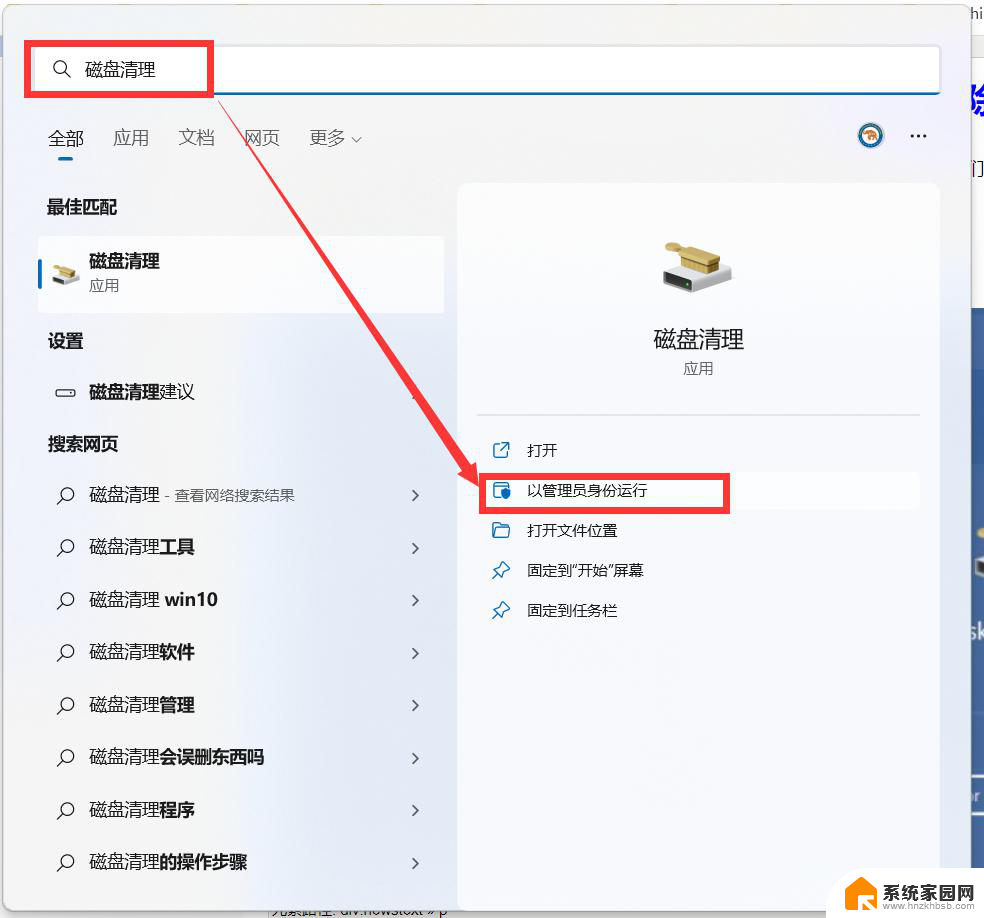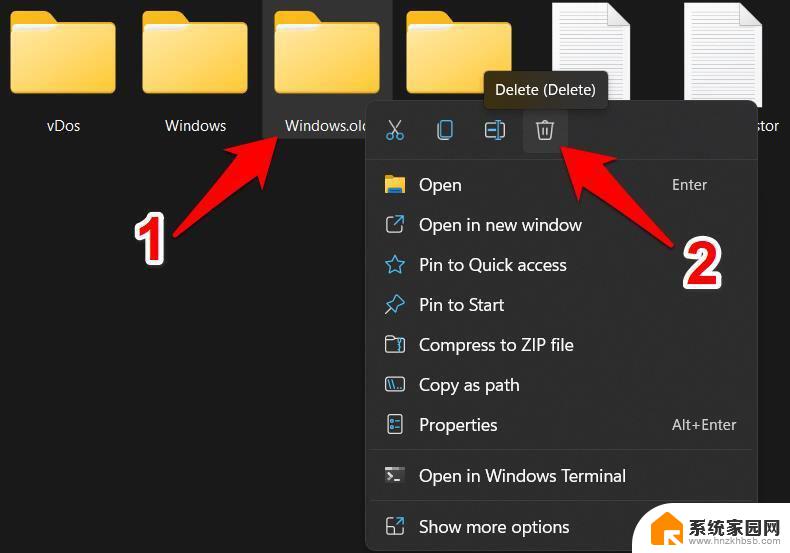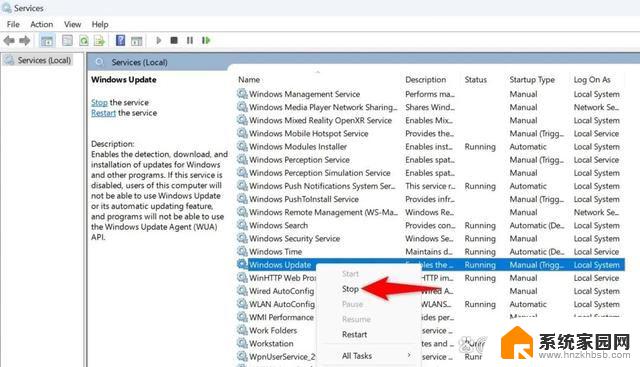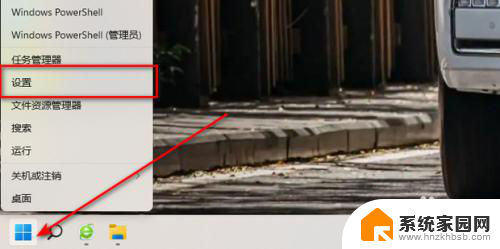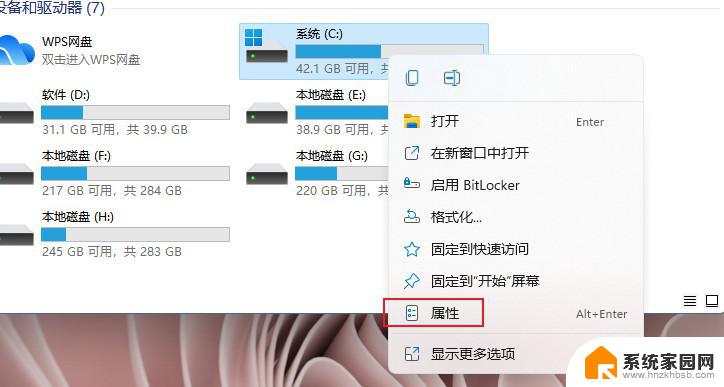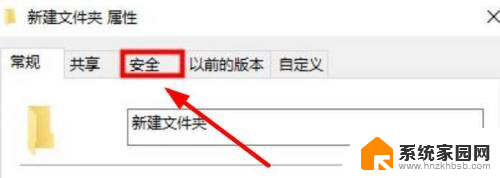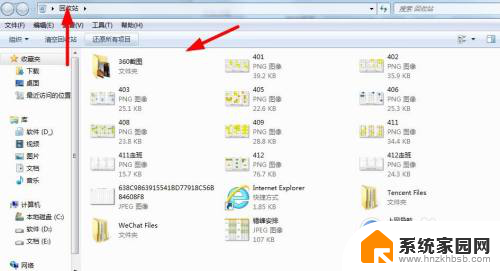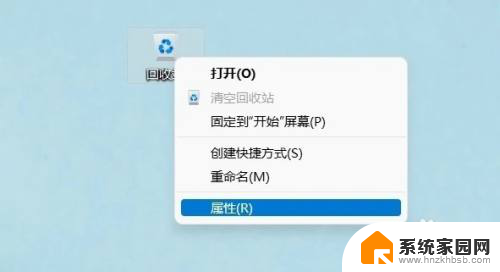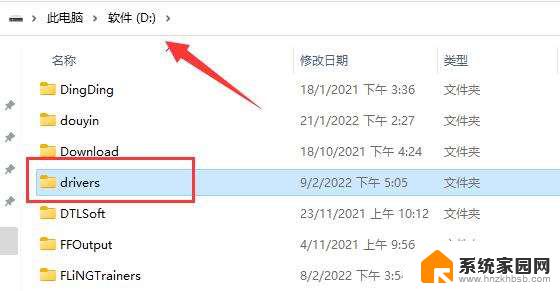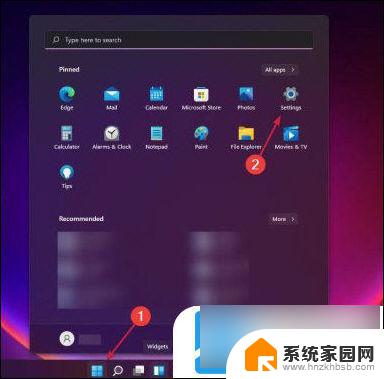更新完win11怎么删除旧系统文件 Win11删除Windows.old文件夹方法
更新时间:2024-03-11 15:06:42作者:xiaoliu
Win11作为微软最新推出的操作系统,备受期待,在更新完Win11后,许多用户面临一个问题:如何删除旧的系统文件,尤其是那个占据了大量存储空间的Windows.old文件夹?毋庸置疑Windows.old文件夹是由于系统升级而产生的,它包含了旧系统的各种文件和设置。但对于那些希望释放磁盘空间,同时避免旧系统文件造成干扰的用户来说,删除Windows.old文件夹是一个必不可少的步骤。在接下来的文章中,我们将介绍几种简单有效的方法,帮助大家安全地删除Windows.old文件夹。
具体步骤:
1.首先在开始菜单上点击鼠标右键选择设置。
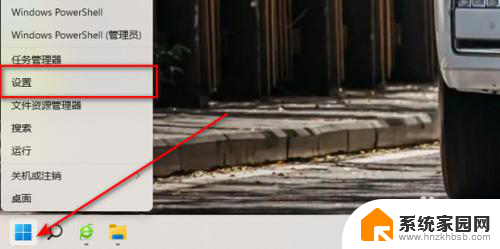
2.在系统设置中点击存储选项。
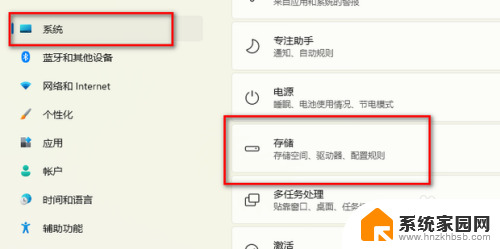
3.点击清理建议。
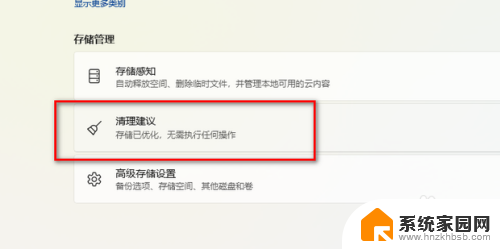
4.选择查看高级选项。
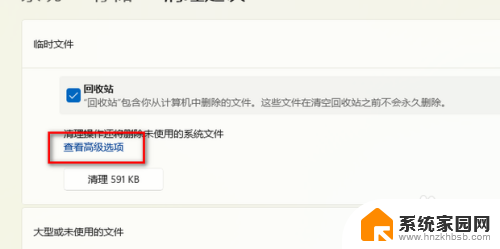
5.最后将Windows更新清理选项前的勾选上点击删除文件即可。
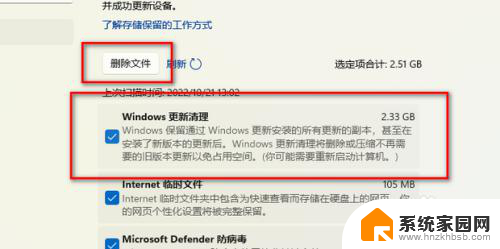
以上就是如何删除旧系统文件的全部内容,如果你遇到了这种问题,不妨根据以上方法来解决,希望对大家有所帮助。